Установка средства подключения для мобильных устройств — Linux
Для компонента Mobile Device Management/Connector (MDM/MDC) решения ESET PROTECT (только локальная версия) запланировано окончание срока службы. Подробнее. Рекомендуем перейти на использование облачного средства управления мобильными устройствами.
Средство подключения для мобильных устройств и сервер ESET PROTECT Server можно установить на разные серверы. Это может пригодиться, например, когда необходимо иметь интернет-доступ к Mobile Device Connector, чтобы постоянно управлять мобильными устройствами пользователей.
Чтобы установить компонент Mobile Device Connector в ОС Linux с помощью команды терминала, выполните описанные ниже действия.
Убедитесь, что выполняются все необходимые условия для установки. |
1.Загрузите сценарий установки Mobile Device Connector:
wget https://download.eset.com/com/eset/apps/business/era/mdm/latest/mdmcore_linux_x86_64.sh |
2.Запустите сценарий установки согласно примеру ниже (новые строки разделяются при помощи разделителя «\», что позволяет скопировать всю команду в терминал).
sudo ./mdmcore_linux_x86_64.sh \ |
Чтобы просмотреть полный список доступных параметров (печать справки), введите следующую команду:
--help |
Рекомендуем удалять команды, содержащие конфиденциальные данные (например, пароль), из истории командной строки. 1.Выполните команду history, чтобы посмотреть список всех команд в истории. 2.Выполните команду history -d line_number (укажите номер строки для команды). Вы также можете выполнить команду history -c, чтобы удалить всю историю командной строки. |
Обязательные параметры команды установки
Существует много дополнительных параметров установки. Некоторые параметры являются обязательными:
•Сертификат узла. Для ESET PROTECT его можно получить двумя способами:
•Установка с сервера. Нужно указать учетные данные администратора веб-консоли ESET PROTECT (установщик автоматически загрузит необходимые сертификаты).
•Автономная установка. Требуется указать сертификат узла (сертификат прокси-сервера, экспортированный из приложения ESET PROTECT). Вместо него можно использовать настраиваемый сертификат.
oДля варианта Установка с сервера необходимо указать как минимум следующий параметр:
--webconsole-password= |
oДля варианта Автономная установка необходимо указать следующие параметры:
--cert-path= |
(Для сертификата агента по умолчанию, который был создан при установке сервера ESET PROTECT, пароль не требуется.)
•сертификат HTTPS (прокси-сервер):
oЕсли у вас уже есть сертификат HTTPS:
--https-cert-path= |
oЧтобы создать новый сертификат HTTPS:
--https-cert-generate |
•Подключение к серверу ESET PROTECT Server (имя или IP-адрес):
--hostname= |
•Подключение к базе данных:
oДля базы данных MySQL укажите следующие параметры:
--db-type="MySQL Server" |
oДля базы данных Microsoft SQL добавьте:
--db-type="Microsoft SQL Server" |
Журнал установщика
Журнал установщика может пригодиться для устранения неполадок. Его можно найти в файлах журнала.
По завершении установки проверьте, работает ли средство подключения для мобильных устройств. Для этого откройте в веб-браузере ссылку https://имя-хоста-MDM:порт-регистрации (например, https://eramdm:9980). Если установка завершилась успешно, появится следующее сообщение:
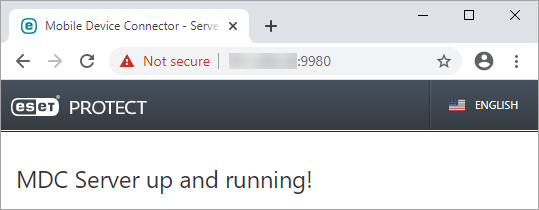
Этот URL-адрес можно также использовать для проверки доступности сервера, на котором установлено средство подключения для мобильных устройств, в Интернете (если выполнены соответствующие настройки). Для этого достаточно открыть ссылку в веб-браузере мобильного устройства. Если страница недоступна, проверьте параметры файервола и настройки сетевой инфраструктуры.